很多小夥伴在工作和學習的過程當中,可能都有遇到過一種情況,即在處理一些 txt 記事本文件的時候,出於一些特殊需求,需要將多行數據內容批量添加到這些文件當中。 然而在操作的時候會發現,由於內容較多,手動去添加非常的麻煩。 在這種情況下,我們就需要找到一種更為高效的解決方案來快速在 txt 文本文件中批量插入多行數據內容。
在處理大量的文本數據文件時,快速批量插入多行數據內容是非常重要的,我們來設想一下,現在有一個包含著上千甚至上萬行數據的 txt 文本文件,出於某種原因,現在需要在文件的指定位置,例如第100行後,批量插入一些其他的數據內容文本行。 如果要進行手動操作的話,需要打開文件,並且逐行數出第100行找到對應位置,之後再將具體的數據內容添加進去,光是聽起來就非常的麻煩。 如果在這種情況下,屏幕前的您會選擇怎麼辦呢?
其實只要用對方法,這個任務是非常好完成的。 今天為您介紹一款名為「我的ABC軟體工具箱」的批量文件處理軟件。 這款軟件提供了簡單易操作的界面以及強大的多種文件批量處理功能,包括批量刪除、批量複製等,使用戶能夠快速並且精準的完成各種工作學習中的任務。 針對我們今天討論的問題來說,我們可以將原本的txt文本文件上傳到該軟件內,由它對內容和預設要求進行自動識別,並按照要求將多行具體的數據內容批量插入到文本文件中,整個過程只需要輕鬆點擊幾下鼠標即可。 接下來的文章內容會詳細的逐步說明操作方法。
首先打開軟件,點擊「文件內容」,在文本分類下找到「在 文本文件 的指定位置插入行」。
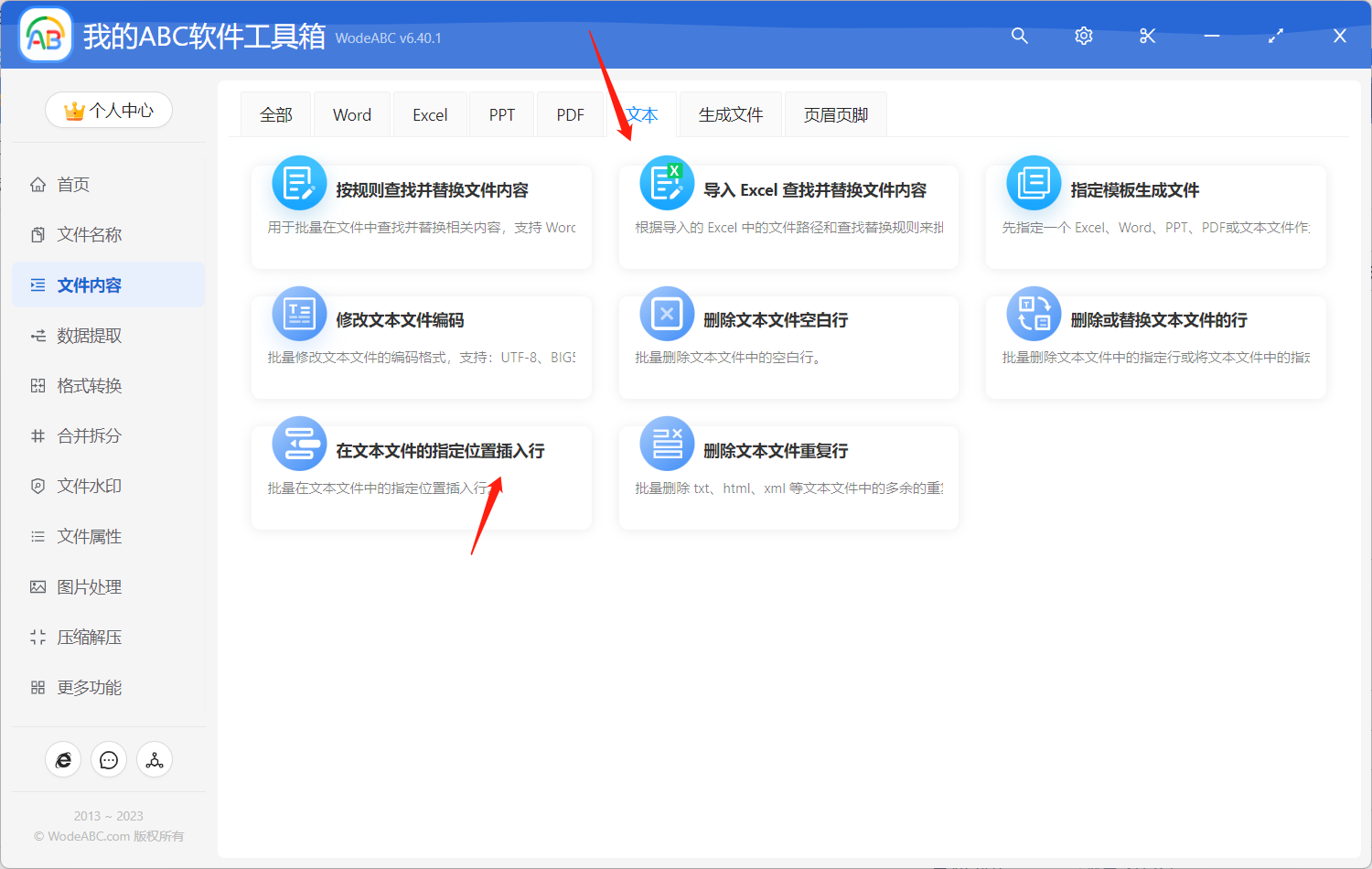
上傳需要批量添加新內容的 TXT 類型文件,這裡可以按需上傳多份記事本文件同時進行處理。
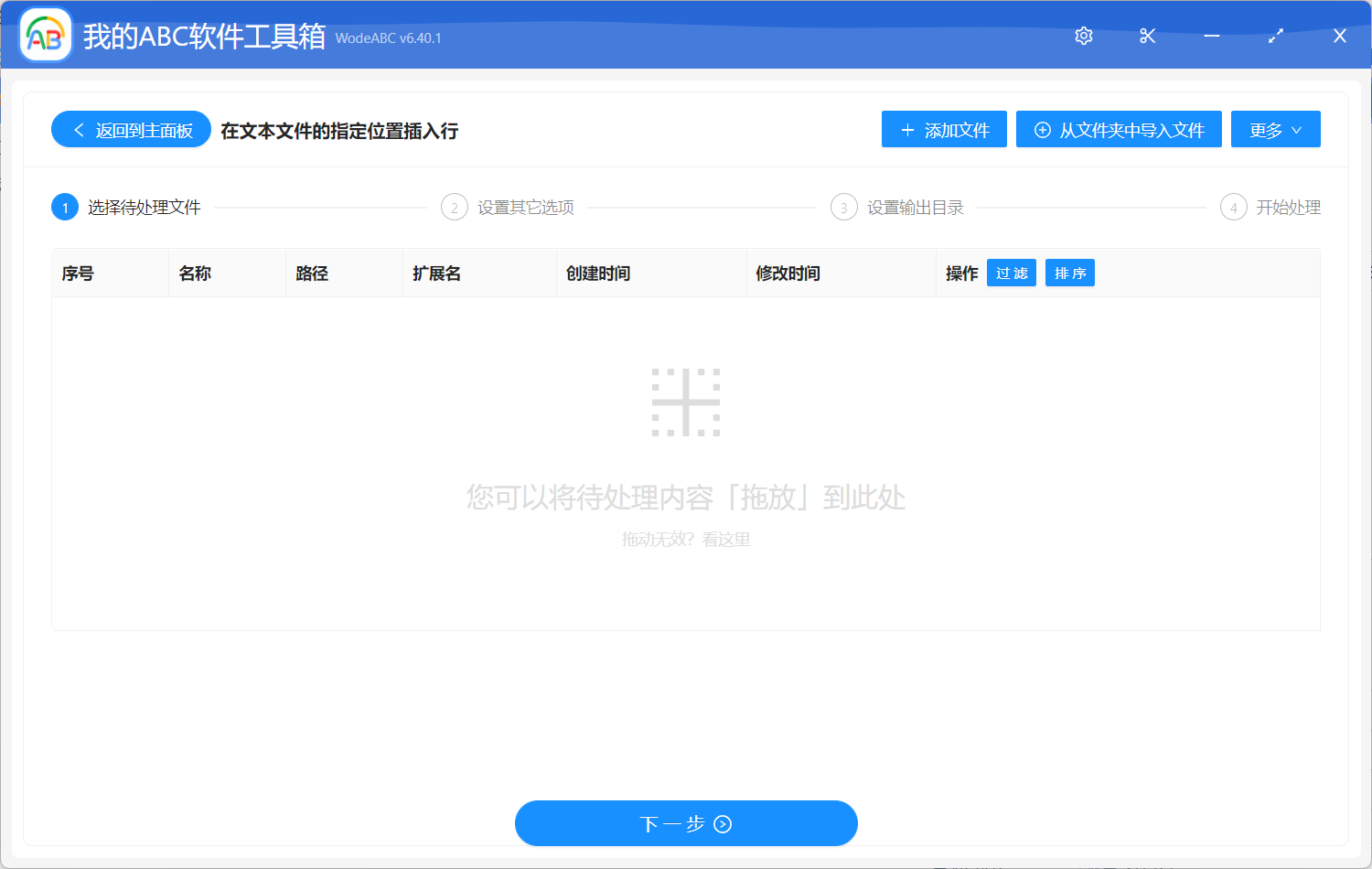
在下方的設置界面中,您可以根據自己的需求,輸入具體的數字來代表不同的行位置,輸入規則可在說明處進行查看,例:下圖中的數字「0」代表的是文件最開始的位置,也就是我們平時說的開頭。 接著選擇操作類型,如果您要添加的文本內容較為簡單的話,則可以選擇「將輸入的文本作為一行插入到指定位置」並輸入具體內容;如果您要插入的內容較多且複雜,建議準備一份包括這些內容的 txt 格式文件,選擇「插入指定的文件內容」,將該文件進行上傳,之後點擊「下一步」。
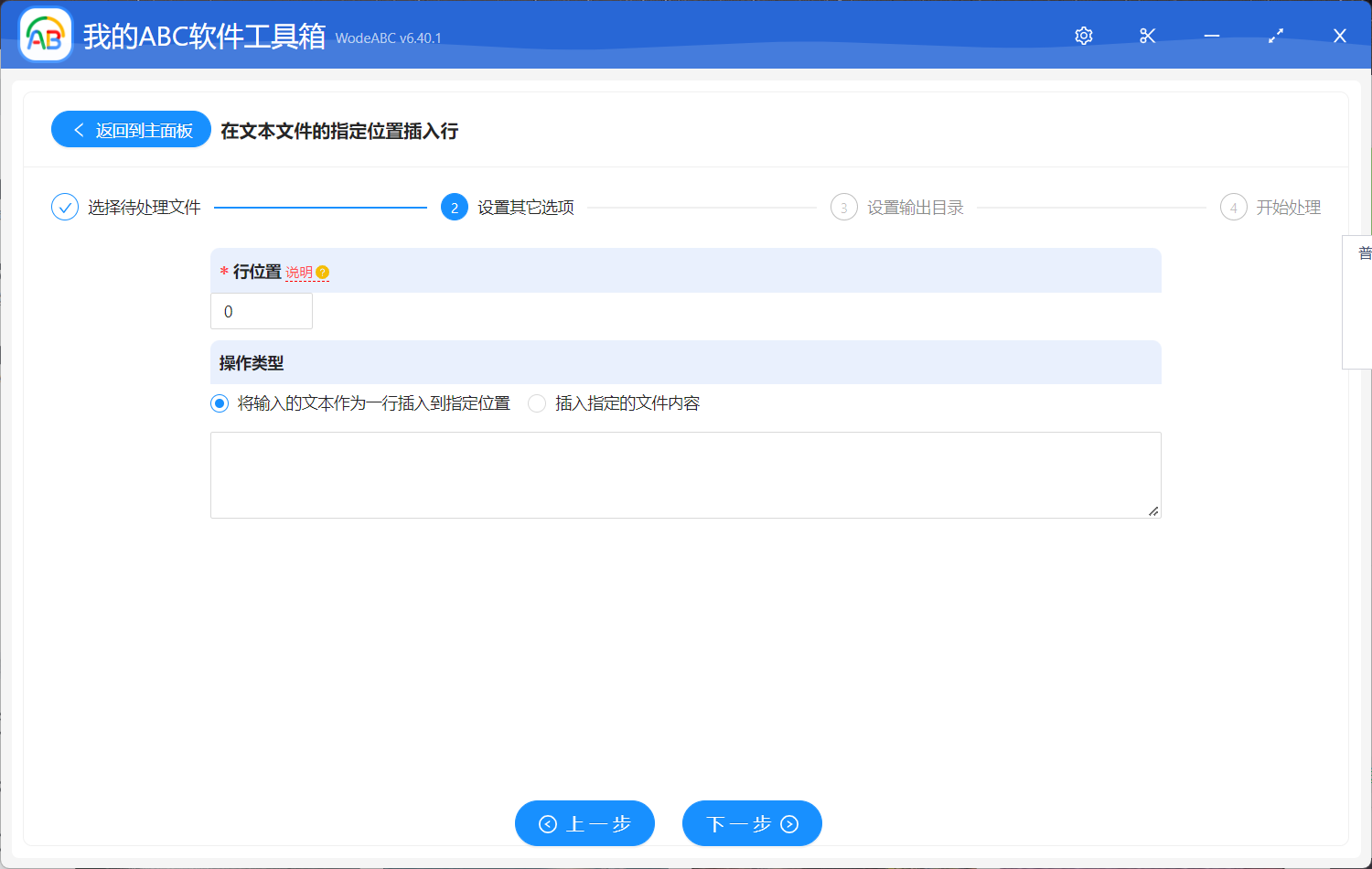
接下來設置好輸出文件夾,點擊「開始處理」即可。
等待處理完成軟件界面會有相應提示。 下方圖片中的內容是按照以上步驟操作後得出的文件對比圖,僅供參考。 在下方第一張圖片中的內容是作為示範上傳的原記事本文件,經過軟件的自動化批量處理後,輸出文件為圖片二展示出的內容,即在 txt 記事本文件的開頭批量添加進了文本行且沒有破壞原文件內容,完成了在設剛剛的設置界面中預設的要求。
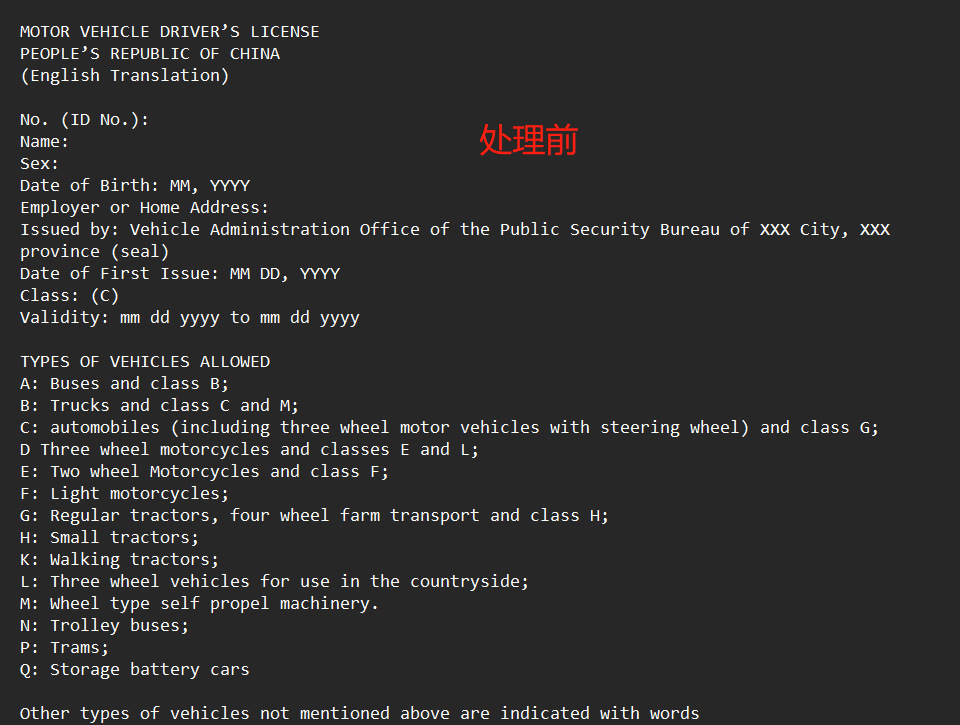
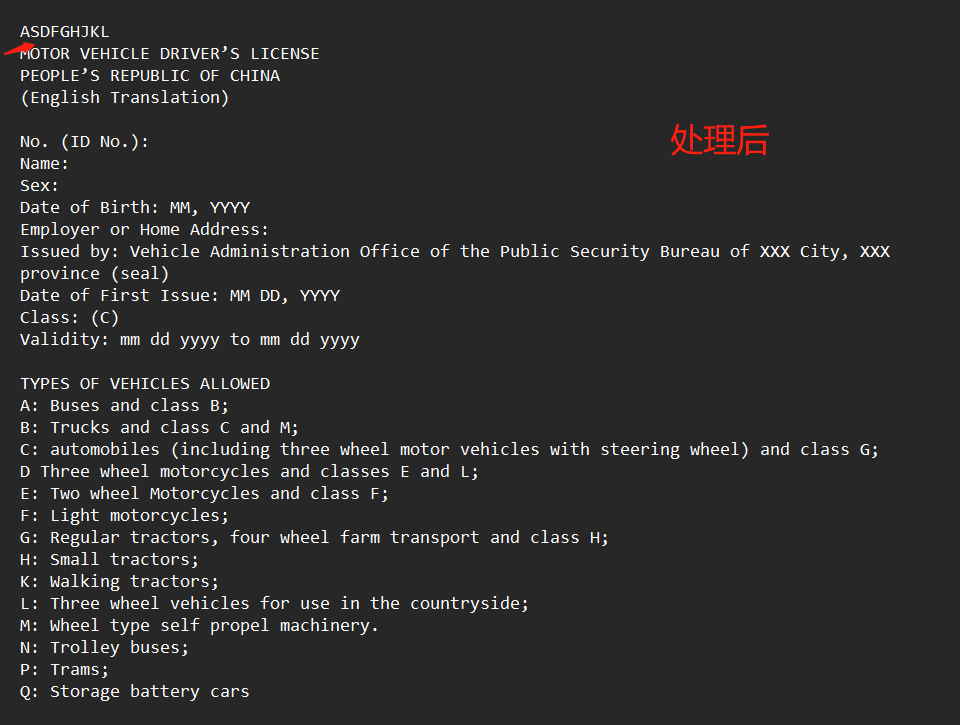
綜上所述,如果想省去繁瑣的步驟來將多行數據內容批量添加到 txt 文本文件中的話,掌握一款批量文件處理工具的使用方法還是很有必要的。 就拿文章介紹的軟件來說,它就可以使用戶通過最簡單的步驟完成各種復雜的批量文件處理工作任務。 因此如果您在工作中也經常會需要處理大批量文件,不妨使用它來輔助您工作,相信一定不會讓您失望的。